CAD的打断命令怎么用?
设·集合小编 发布时间:2023-03-18 00:12:42 1697次最后更新:2024-03-08 11:26:59
我们之所以能够在CAD中画出好看的图,最重要的还是CAD为我们带来的工具,那么CAD的打断命令怎么用?这个打断命令大多数时候是用于线条上,下面就来告诉大家使用方法以及快捷键。
工具/软件
电脑型号:联想(Lenovo)天逸510S; 系统版本:Windows7; 软件版本:CAD2007
方法/步骤
第1步
首先我们用一条直线举例说明,如图

第2步
然后我们在“修改”中找到“打断”命令并单击

第3步
单击后会提示选择对象

第4步
我们把画好的直线点击一下,出现如图提示
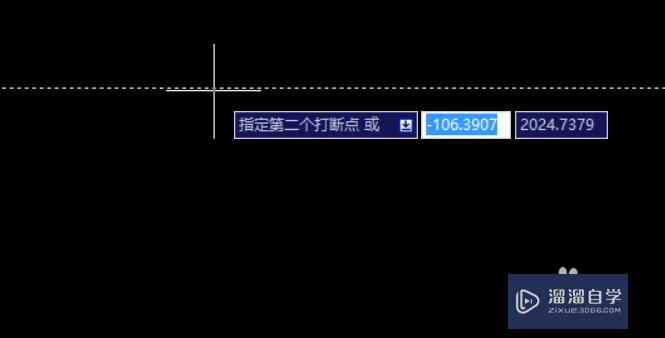
第5步
此时要注意,系统默认从一个端点开始打断。而我们要从两个端点中间的一部分打断,所以要在键盘中输入“f”命令,如图,输入后回车

第6步
回车后提示选择第一个对象,我们选择第一个打断点

第7步
选择第一个打断点后提示选择第二个打断点,我们选择要打断的地方并单击

第8步
单击后打断完成
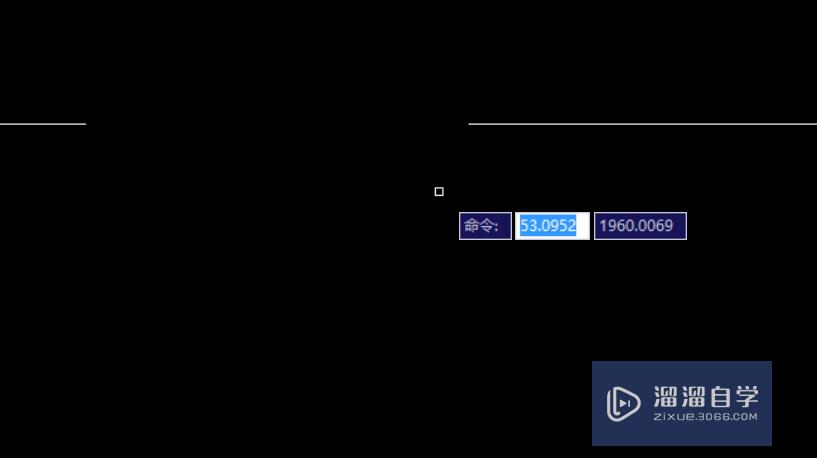
温馨提示
以上就是关于“CAD的打断命令怎么用?”全部内容了,小编已经全部分享给大家了,还不会的小伙伴们可要用心学习哦!虽然刚开始接触CAD软件的时候会遇到很多不懂以及棘手的问题,但只要沉下心来先把基础打好,后续的学习过程就会顺利很多了。想要熟练的掌握现在赶紧打开自己的电脑进行实操吧!最后,希望以上的操作步骤对大家有所帮助。
- 上一篇:CAD2020怎么重新激活?
- 下一篇:CAD怎样创建形位公差?
相关文章
广告位


评论列表